Seguro que más de una vez, habéis visitado una página de Facebook, y ésta os redirigía a otra en la que salía una imagen o un mensaje de bienvenida, un vídeo, etc. Mucha gente me ha preguntado en uno de mis blogs como hacerlo. Es muy simple, aunque la dificultad aumenta a medida del contenido que quieras ponerle.


El Tutorial:
Paso 1: Crear una página en Facebook (Omitir si ya posees una):
Lo primero, es tener una página de Facebook, si aún no posees una, deberás crearte una. Después, te saldrá una página con seis opciones:
- Lugar o negocio local.
- Empresa, organización o institución.
- Marca o producto
- Artista, grupo de música, o personaje público
- Entretenimiento
- Causa o comunidad.

Inmediatamente al hacer clic en alguna, aparecerá un formulario en el que deberás elegir la categoría de tu página y el nombre. Aceptas las condiciones de uso y presionas en Comenzar:
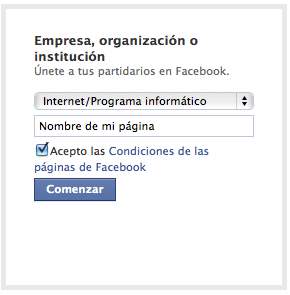
En el caso de que no tengas cuenta, Facebook te redirigirá al formulario que tendrás que rellenar con tus respectivos datos. En el caso de que ya tengas cuenta, cliquea en "Ya tengo una cuenta en Facebook" Si ya habías iniciado sesión anteriormente, Facebook omitirá este paso. Si no habías iniciado sesión anteriormente, te saldrá otro formulario en el que deberás poner tu correo electrónico y tu contraseña (tus logins).
Paso 2: Agregar la aplicación "Static XFBML":
Bien, ahora ya tenemos iniciada la sesión y hecha la página. Entonces, vamos al buscador de Facebook y buscamos la aplicación Static XFBML (Multiple Tab Builder), la cuál nos permitirá crear la nueva pestaña (La versión normal no incluye más pestañas que 1).
Agregamos la aplicación, y pulsamos en "Permitir". Posteriormente, eliges la página en la que quieras tu nueva pestaña y listo:
Esta es la captura de la próximo página que nos saldrá. A continuación, tenemos que pulsar "Agregar Static XFBML: Custom Tab Builder".

Terminado esto podremos apreciar un nuevo enlace en el perfil de nuestra página en Facebook:


Esta es la captura de la próximo página que nos saldrá. A continuación, tenemos que pulsar "Agregar Static XFBML: Custom Tab Builder".

Terminado esto podremos apreciar un nuevo enlace en el perfil de nuestra página en Facebook:

Una vez allí, nos podremos podremos percatar que al panel se le ha añadido una nueva utilidad/tab/pestaña, llamada inicialmente "Welcome" (más tarde se le puede dar otro nombre).
Paso 3: Personalizar la pestaña deseada:
Ahora, para personalizar nuestra pestaña, deberemos hacer clic en "Editar". Rápidamente, nos aparecerá el panel de control, con un menú superior en el que se encuentran opciones/utilidades como:
- SetUp (Personalizamiento)
- More Tabs (Mas pestañas - Con un máximo de 10)
- FAQ (Ayuda o preguntas frecuentes acerca de la aplicación)
- Upgrade (Actualizar, para uso ilimitado de la aplicación, de pago)
- Icon (para añadir una imagen a la pestaña desde tu equipo)
- Request (para invitar a amigos, familiares, etc a tu nueva página, de pago).
- Share (compartir los posts de tus blogs en tu nueva pestaña, de pago)

También es posible agregar el modo "Bajo construcción" cliqueando en "Admin Only".
Al ingresar a nuestra pestaña se pueden observar dos espacios en blanco, uno es para el contenido de nuestra nueva tab y el otro es para añadir un mensaje a los usuarios que aún no son fans (Ambas opciónes incluyen HTML habilitado):

(Captura editor general)

(Captura editor de usuarios que no son seguidores aún)
NOTA: La aplicación permite también el uso del lenguaje FBML, un lenguaje tipo HTML pero especialmente realizado para Facebook. Para más información véase: Facebook's developers - FBML.
Paso 4: Modificar el nombre de nuestra nueva pestaña:
Para modificar el nombre de la nueva pestaña (Por defecto "Welcome"), deberás ir a al menú con la lista de enlaces para configurar la página:

Elegimos "Aplicaciones" y aparecerá una lista de aplicaciones instaladas o disponibles. Buscamos la aplicación y a continuación pulsamos en "Editar configuración".
Automáticamente nos saldrá una ventana la cuál nos permitirá renombrar dicha pestaña:

Para guardar los cambios pulsamos en "Aceptar" y listo.
Opcional: Configurar la página para que la pestaña sea la
predeterminada:
predeterminada:
Para llevar esta acción a cabo, vamos al muro de nuestra página y presionamos en "Acerca de", presionamos sobre "Editar", en donde nos aparecerá una lista de enlaces para la configuración de nuestra página:

Una vez allí, deberás ingresar en en "Gestionar permisos" y buscar la opción "Pestaña de inicio predeterminada":

En donde deberás escoger la nueva pestaña que previamente habías creado.

No hay comentarios:
Publicar un comentario